تصور کنید گوشی خود را برداشتهاید تا به یک پیام متنی پاسخ دهید و متوجه شوید صفحه کلید نمایش داده نمیشود. احتمالا برنامه را میبندید و دوباره باز میکنید، اما صفحه کلید باز هم ظاهر نمیشود. به نظر میرسد صفحه کلید گوشی هوشمند شما کار نمیکند. همچنین ممکن است با مشکلات دیگری نیز مواجه شوید. مثلا اینکه کیبورد گوشی شما باز میشود و بلافاصله بسته میشود. در این حالت پیام «متاسفانه صفحه کلید متوقف شده است!» یا «Keyboard Not Working» را میبینید. در ادامه این مقاله از وبلاگ سی و سه پل، ما تمام راه حلهای ممکن را برای رفع مشکل عملکرد نادرست کیبورد و تایپ اشتباه گوشی به شما ارائه کردهایم. اگر با این مشکل مواجه شدید، در ادامه این مقاله با مجله سی و سه پل همراه باشید.
چرا کیبورد گوشی با مشکل مواجه میشود؟
در گذشته گوشیهای موبایل دارای کیبوردهای فیزیکی بودند، اما امروزه این کلیدهای فیزیکی به ندرت در نقش کیبورد ظاهر میشوند و تنها شاهد استفاده از چند کلید فیزیکی مانند کلیدهای کم و زیاد کردن صدا و کلید پاور در گوشیها هستیم. گوشیهای هوشمند، فاقد این کلیدهای فیزیکی هستند و کیبورد این گوشیها، اپلیکیشنهایی هستند که ممکن است توسط شرکت سازنده گوشی یا شرکتهای دیگر ساخته شده باشند.
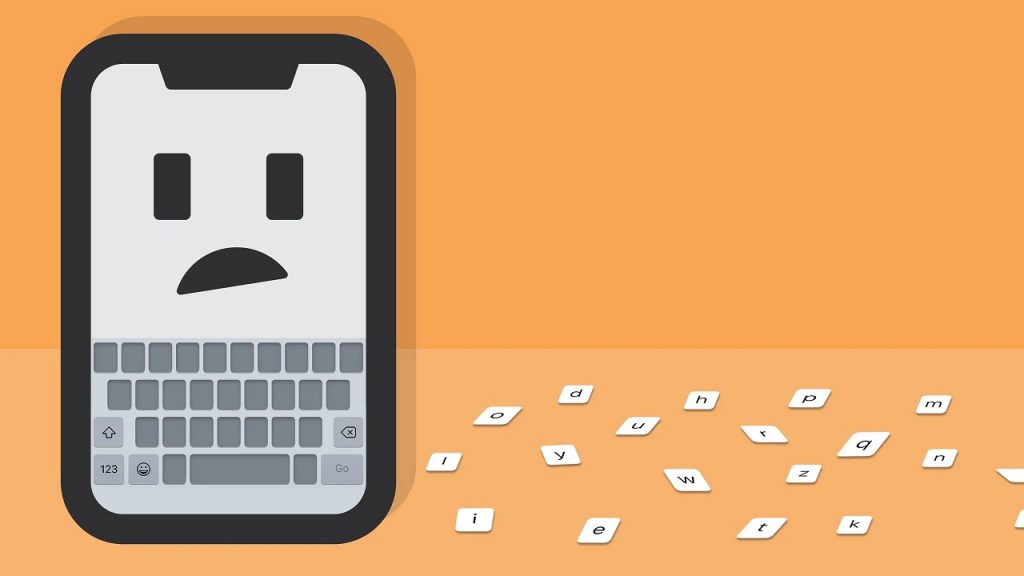
عملکرد نادرست کیبورد و تایپ اشتباه گوشی
مثلا در گوشیهای اندرویدی سامسونگ، امکان استفاده از کیبورد سامسونگ (Samsung keyboard) و کیبورد گوگل (Google Gboard) وجود دارد. این اپلیکیشنها نیز مثل تمام اپلیکیشنهای دیگر، ممکن است دچار مشکلات نرم افزاری شوند. به همین دلیل ممکن است در هر موبایلی با عملکرد نادرست کیبورد و تایپ اشتباه گوشی مواجه شوید که در ادامه به بررسی این مشکل و راه حلهای آن میپردازیم.
1. راه اندازی مجدد (ریستارت کردن) گوشی
گاهی اوقات یک ترفند ساده مانند راه اندازی مجدد (ریستارت) گوشی میتواند مشکل صفحه کلید را برطرف کند. دکمه پاور را به مدت طولانی فشار دهید و روی Restart ضربه بزنید تا دستگاه راه اندازی مجدد شود. این ترفند برای رفع مشکل صفحه کلید بسیار کاربردی است. اما در صورتی که بعد از چند روز با مشکلات مشابهی مواجه شدید یا این روش برای شما کار نکرد، برای رفع مشکل باید ادامه مطلب را بخوانید.
2. توقف اجباری برنامه کیبورد گوشی
توقف اجباری (Force Stop) برنامه کیبورد گوشی میتواند در رفع مشکل به شما کمک کند. برای استفاده از این روش، باید بدانید که از چه نرم افزار کیبوردی (مثلا Google Gboard) استفاده میکنید. برای این کار، مراحل زیر را دنبال کنید:
- به منوی تنظیمات دستگاه بروید.
- به بخش Apps یا برنامهها بروید و روی Application Manager یا مدیریت برنامهها ضربه بزنید.
- روی More (3 نقطه) در سمت راست بالای صفحه ضربه بزنید و “Show System Apps” را انتخاب کنید. یا در صورتی که امکان جستجوی اپلیکیشنها وجود دارد، نام اپلیکیشن کیبورد موردنظرتان را جستجو کنید.
- حالا به دنبال اپلیکیشن «صفحه کلید اندروید – Android keyboard» یا «صفحه کلید سامسونگ – Samsung keyboard» یا اپلیکیشن کیبوردی که از آن استفاده میکنید، بگردید و روی آن ضربه بزنید.
- اکنون بر روی گزینه Force Stop یا توقف اجباری ضربه بزنید تا صفحه کلید متوقف شود.
سپس از منوی تنظیمات خارج شوید، به برنامهای که از صفحه کلید استفاده میکند (مانند پیام ها) برگردید و بررسی کنید که آیا کیبورد کار میکند یا خیر. توجه داشته باشید اگر از صفحهکلید شخص ثالث (مانند اپلیکیشنهای کیبورد ایرانی) استفاده میکنید یا سازنده دستگاه کیبورد آن را نصب کرده است، باید در لیست برنامهها به دنبال صفحهکلید در حال استفاده بگردید.
3. پاک کردن حافظه پنهان کیبورد گوشی
پاک کردن حافظه پنهان کیبورد گوشی میتواند در رفع مشکل عملکرد نادرست کیبورد و تایپ اشتباه گوشی بسیار موثر باشد. این روش در صفحه کلیدهای مختلف کار میکند. مانند روشی که در بخش قبل ذکر کردیم، صفحه کلیدی را که در حال حاضر استفاده میکنید، در بخش تنظیمات و سپس قسمت برنامهها جستجو کنید.
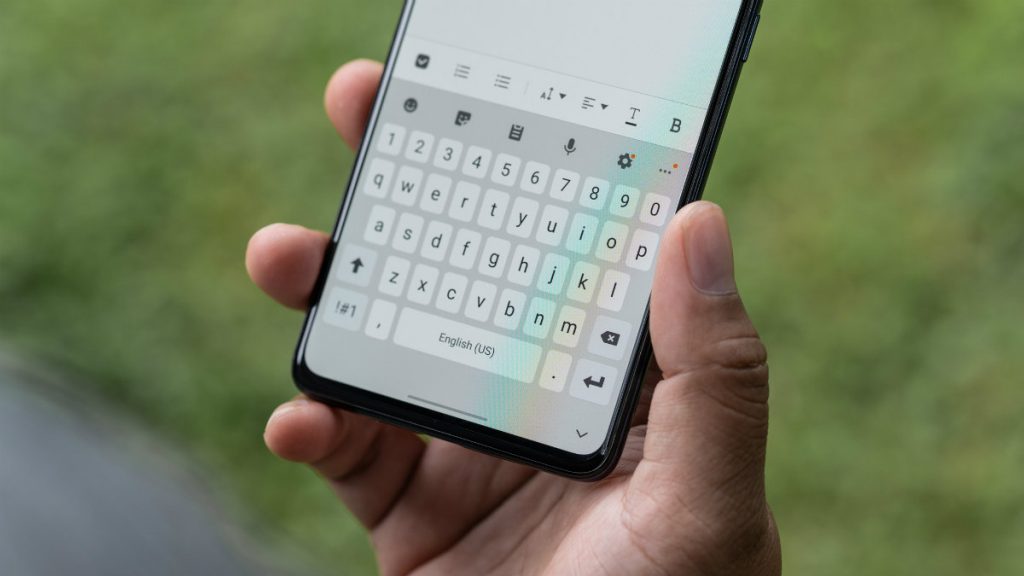
عملکرد نادرست کیبورد و تایپ اشتباه گوشی
این برنامه میتواند صفحه کلید Google Gboard، صفحه کلید سامسونگ، مایکروسافت SwiftKey یا هر صفحه کلید دیگری که با دستگاه Android شما ارائه میشود، باشد. برای پاک کردن حافظه پنهان صفحه کلید، این مراحل ساده را دنبال کنید:
- به تنظیمات بروید و روی پنل Apps یا برنامهها کلیک کنید.
- برنامه صفحه کلیدی که استفاده میکنید را جستجو کنید. به عنوان مثال، در صورت استفاده از کیبورد گوگل، برنامه Gboard را جستجو کنید.
- روی Storage کلیک کنید.
- بر روی دکمه Clear Cache یا پاک کردن حافظه پنهان کلیک کنید.
- اکنون حافظه پنهان برنامه صفحه کلید خود را پاک کرده اید. این باید مشکل شما را حل کند و صفحه کلید شما باید اکنون ظاهر شود.
4. حافظه پنهان و دادههای برنامه دیکشنری (Dictionary) پاک کنید!
برنامه دیکشنری (Dictionary) ارتباط نزدیکی با برنامه صفحه کلید دارد. اگر به هر دلیلی با خطای “متاسفانه صفحه کلید متوقف شده است!” دریافت کردید، این احتمال وجود دارد که علت مشکل، فایلهای خراب در برنامه دیکشنری باشد. حذف این فایلها میتواند به حل مشکل کمک کند. برای این کار، مراحل زیر را دنبال کنید:
- به بخش تنظیمات دستگاه خود بروید/
- روی Applications Manager یا Apps ضربه بزنید.
- به پایین اسکرول کنید و به دنبال برنامه Dictionary بگردید؛ یا اینکه از بالای صفحه نام آن را جستجو کنید و پس از پیدا کردن، روی آن ضربه بزنید.
- روی بخش Storage > Clear Cache یا بخش حافظه > پاک کردن حافظه پنهان ضربه بزنید.
- سپس روی Clear Data یا پاک کردن دادهها ضربه بزنید.
- برای تایید روی OK ضربه بزنید.
پس از حذف حافظه پنهان و فایلهای داده، بررسی کنید که آیا مشکل برطرف شده است یا خیر.
5. آپدیت کردن برنامه کیبورد!
همه برنامههای صفحهکلید، از جمله برنامه کیبورد Googleبرای افزودن ویژگیهای جدید و رفع اشکالها، به طور مداوم آپدیت میشوند. نمایش ندادن صفحهکلید یا عملکرد نادرست آن ممکن است بهدلیل یک مشکل در دستگاه باشد. برای رفع این مشکل، به روز رسانی میتواند کارساز باشد.
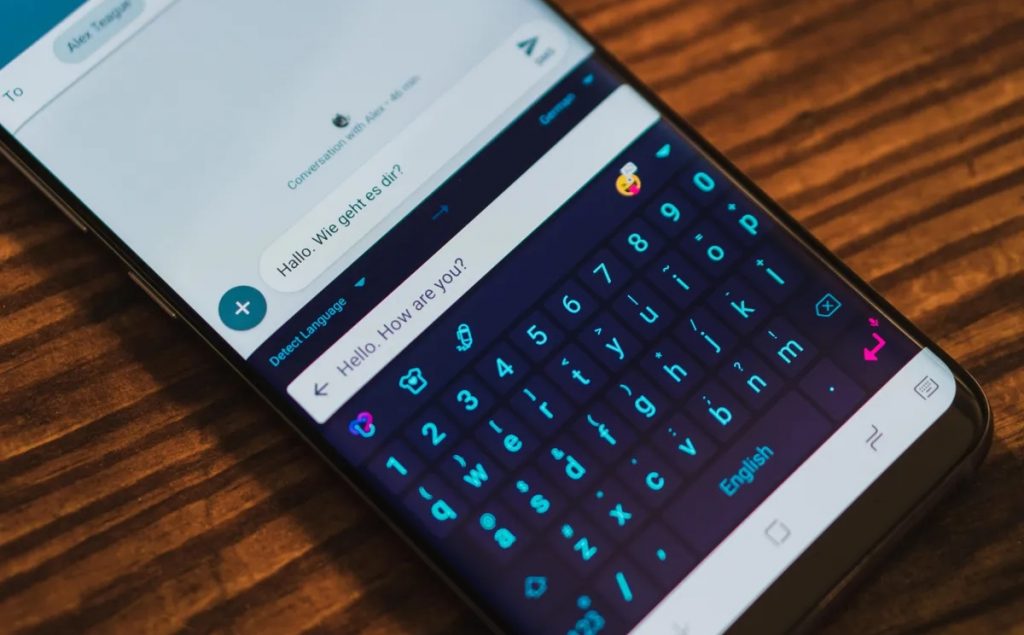
عملکرد نادرست کیبورد و تایپ اشتباه گوشی
میتوانید طبق روش زیر با به روز رسانی اپلیکیشن صفحه کلید Google مشکل را برطرف کنید. اگر از صفحه کلید دیگری استفاده میکنید نیز همین مورد صدق میکند. برای به روز رسانی صفحه کلید مراحل زیر را دنبال کنید:
- فروشگاه Play را باز کنید.
- روی آواتار یا عکس نمایه خود در بالا سمت راست ضربه بزنید.
- در مرحله بعد، روی مدیریت برنامهها و دستگاه ضربه بزنید.
- روی Updates available ضربه بزنید.
- اگر نسخه جدیدی از برنامه صفحه کلیدی که استفاده میکنید وجود دارد، روی Update در کنار آن ضربه بزنید تا آپدیت شود.
پس از نصب آپدیت، دوباره صفحه کلید را باز کنید تا بررسی کنید که مشکل حل شده یا خیر.
6. خالی کردن حافظه تلفن و پاکسازی RAM گوشی
پر شدن حافظه داخلی یا حافظه RAM گوشی بر عملکرد صفحه کلید دستگاه تاثیر میگذارد و ممکن است با خطای نمایش ندادن صفحه کلید اندروید در گوشی مواجه شوید. حذف فایلهای بزرگ یا تکراری با استفاده از برنامه فایلهای شخصی گوشی، برنامه Google Files یا منوی Storage در تنظیمات میتواند مفید باشد.
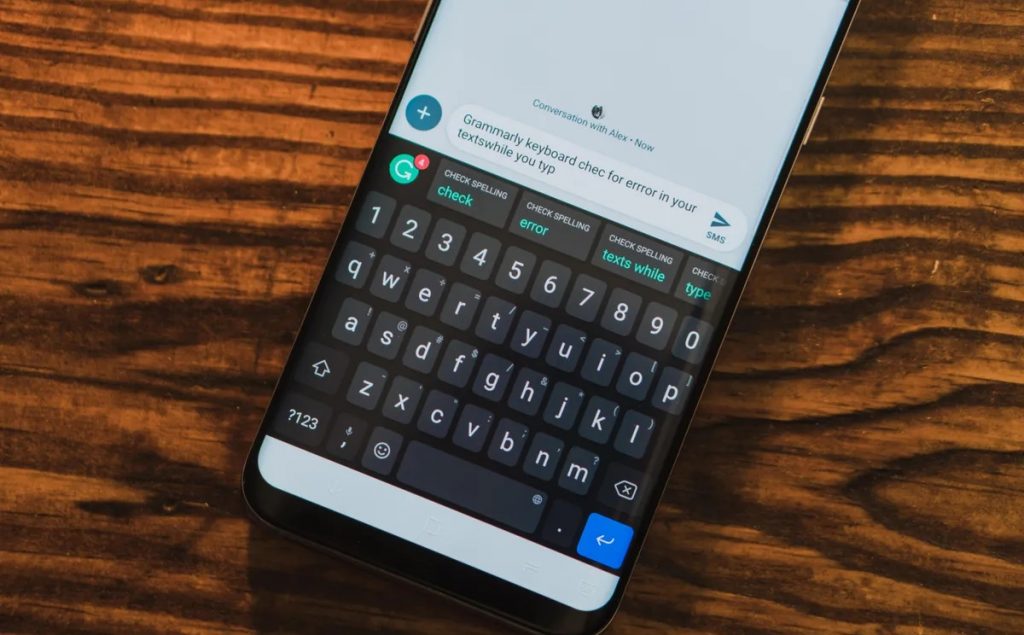
عملکرد نادرست کیبورد و تایپ اشتباه گوشی
برنامه فایلهای شخصی گوشی را باز کنید و فایلهای رسانهای بزرگ و سایر فایلهای بدون استفاده دستگاه را که میتوانید از گوشی حذف کنید، شناسایی کنید. آن فایلها را حذف کنید تا صفحهکلید اندروید فضای کافی برای عملکرد عادی داشته باشد.
همچنین با بستن برنامههای در حال اجرا و خالی کردن حافظه رم نیز میتوانید مشکل کمبود حافظه و عملکرد نادرست کیبورد را برطرف کنید. برای این کار از برنامههایی مثل مدیر تلفن، مدیر هوشمند، مراقب دستگاه یا … که در اکثر گوشیها وجود دارند، استفاده کنید. همچنین برنامههایی با عنوان speed boost نیز برای این کار وجود دارند که میتوانید یکی از آنها را از گوگل پلی دانلود کنید. پس از وارد شدن به برنامه موردنظر، از گزینه پاکسازی حافظه تلفن، بهینه سازی تلفن، phone speed boost و … استفاده کنید تا برنامههای در حال اجرا بسته شوند و حافظه رم خالی شود.
7. برنامههای صفحه کلید شخص ثالث را امتحان کنید!
اکثر کاربران از صفحه کلید گوگل یا صفحه کلید پیش فرض گوشی استفاده میکنند. اگر در این کیبورد با مشکلات دائمی روبرو هستید، از جایگزینهای محبوب مانند صفحه کلید Microsoft SwiftKey، Fleksy، Mint یا Grammarly استفاده کنید. با جستجوی کلمات «Keyboard»، «کیبورد» یا «صفحه کلید» در گوگل پلی یا اپ استور میتوانید انواعی از اپلیکیشنهای کیبورد گوشی را پیدا کنید.
جمعبندی
کار نکردن صفحه کلید گوشی میتواند روند کار شما را به هم بزند. پس مراحل بالا را طی کنید و مشکل کیبورد گوشی را برطرف کنید. در صورتی که هیچ کدام از مراحل بالا برای شما کار نکرد، در نهایت نصب برنامه کیبورد جدید میتواند مشکل شما را حل کند. اما اگر این روش نیز برای شما موثر نبود، بهتر است برای بررسی این مشکل، گوشی خود را به یک مرکز معتبر تعمیرات موبایل ببرید.
